アクション・ベースの再生の編集
検証に失敗した場合は、「スキャン構成」 > 「ログイン管理」 > 「詳細オプション」 > 「(アクション・ベースの) 編集」から開くダイアログを使用して、ログイン手順をトラブルシューティングできます。
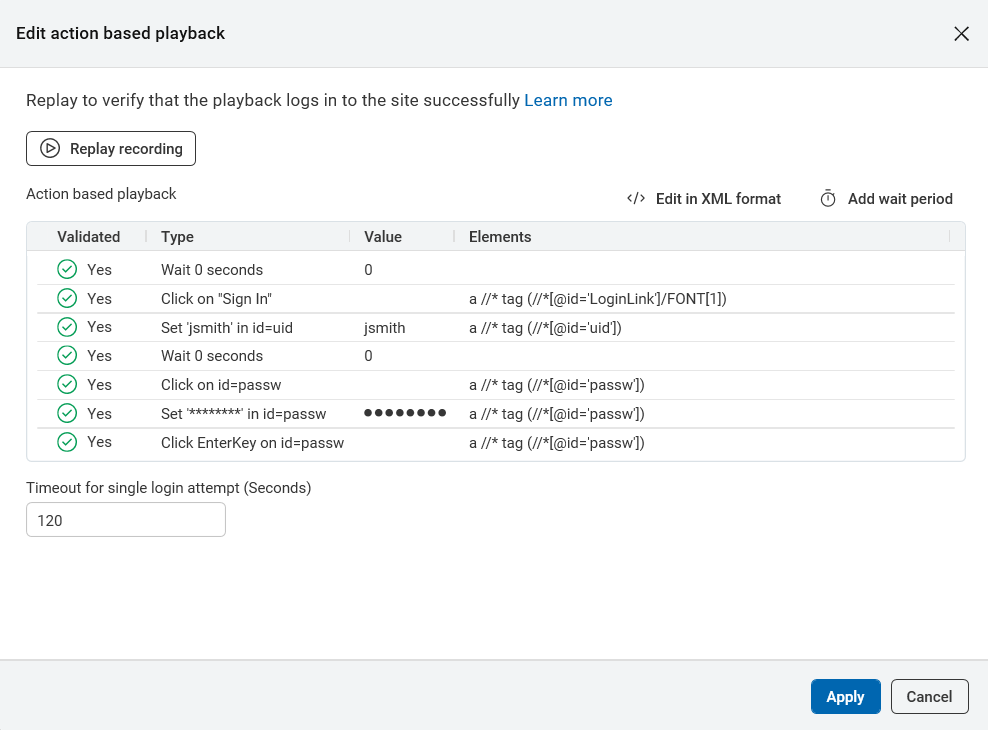
|
項目 |
説明 |
|---|---|
|
記録の再生 |
記録されたログイン手順を再生します。 |
| XML 形式で編集 | XML 形式で表示および編集します。または、 メニューからこのオプションにアクセスします メニューからこのオプションにアクセスします |
| 待機期間の追加 | シーケンスの最後に待機期間を追加します。 |
|
要求、および要求間の待ち時間のリスト。 |
各アクションについて以下を表示します。
|
 > 選択した項目の前に待機期間を追加 > 選択した項目の前に待機期間を追加 |
選択した要求の前に待機期間を追加します。 |
 > 選択した項目の後に待機期間を追加 > 選択した項目の後に待機期間を追加 |
選択した要求の後に待機期間を追加します。 |
 > 編集 > 編集 |
要求の値を編集します。 |
 > 削除 > 削除 |
シーケンスで選択した要求を削除します。 |
|
単一のログイン試行のタイムアウト (秒) |
ログイン手順にさらに時間が必要な場合は、この設定値を増やすことができます。 |